Google Analytics (GA) biedt een eenvoudige funnel-weergave in de standaard interface, maar deze is beperkt in gebruik. Bovendien heeft deze als grootste bezwaar dat hij alleen te gebruiken is bij vooraf gedefinieerde funnels; data is alleen beschikbaar vanaf het moment dat de funnel is ingesteld. Een nieuwe funnel genereren voor historische data is hiermee niet mogelijk.
Een andere mogelijkheid is om zelf de data te verzamelen door gebruik te maken van sequentiële segmenten.
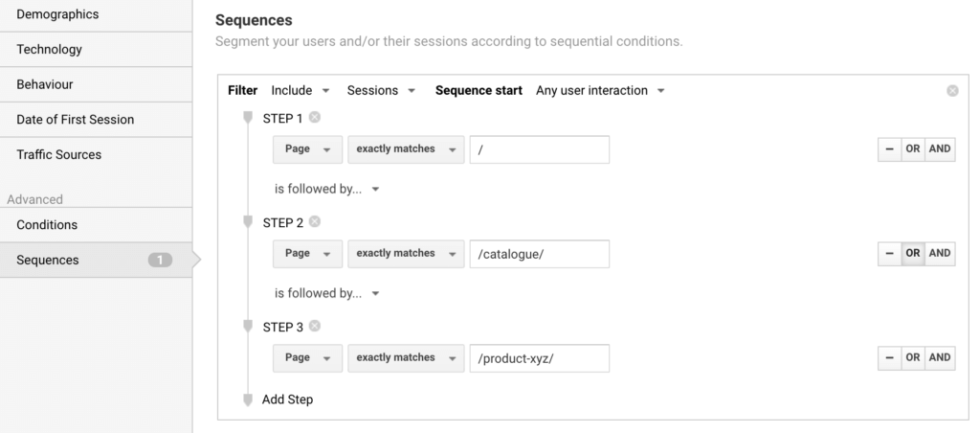
Nu is het verzamelen van deze gegevens doorgaans een arbeidsintensief proces, waarbij talloze segmenten moeten worden aangemaakt. Zoals de ervaren GA-gebruiker weet, is het maken en dupliceren van segmenten in GA een crime!
Automatiseren van funnels
Het maken van funnel-segmenten leent zich dus uitstekend voor automatisering middels de Google Analytics Sheets API. In dit artikel delen we een ‘Funnel Analysis’ template, die je zelf kan gebruiken om ‘on-the-fly’ custom funnels te genereren. Waarbij je snel en gemakkelijk funnels kan maken voor verschillende segmenten, met stappen die niet alleen enkele pagina’s bevatten maar ook groepen van pagina’s of zelfs events.
De Online Dialogue ‘Funnelisator’ is een Google Sheet tool die het mogelijk maakt de volgende funnels weer te geven:
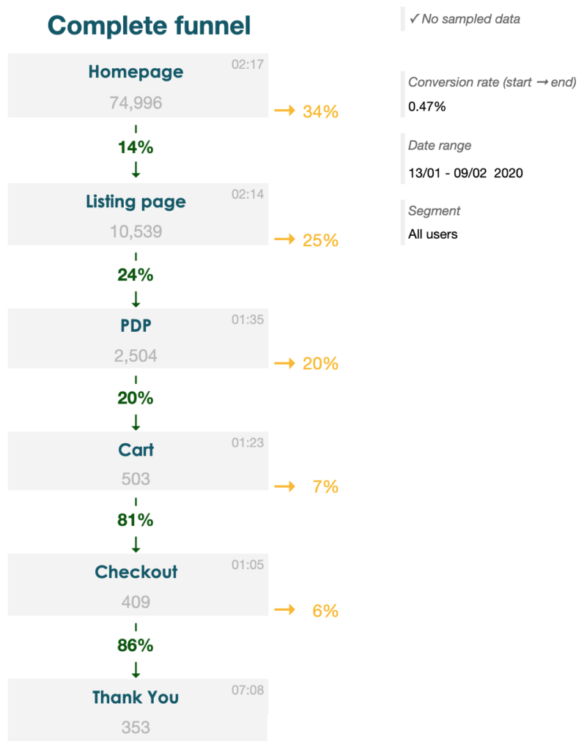
Hierin worden drie metrics weergegeven: ‘click-through’ percentages, ‘exit-rates’ en ‘gemiddelde tijd op pagina’. De data wordt opgehaald aan de hand van instellingen in een apart settings sheet:
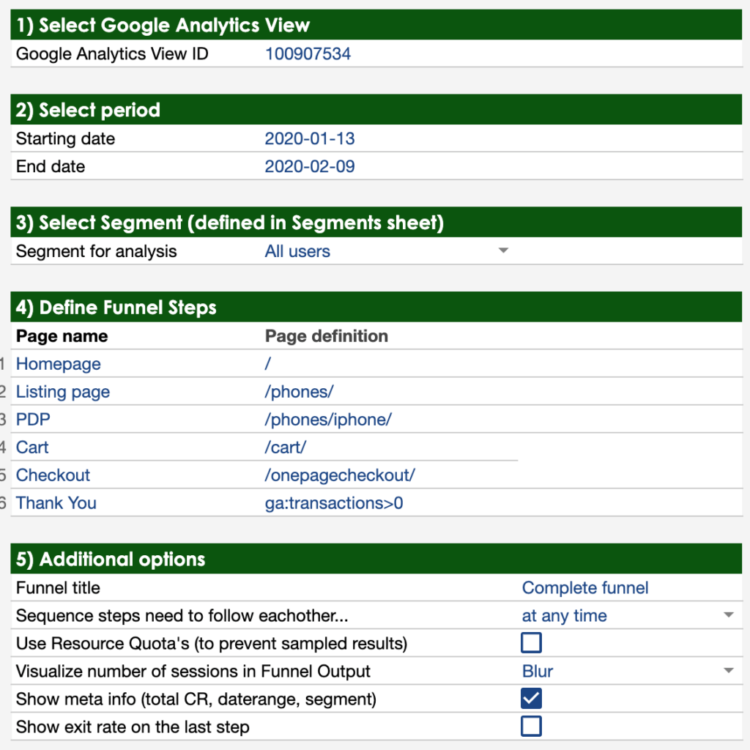
Waarbij specifieke segmenten apart gedefinieerd kunnen worden in een segments sheet:
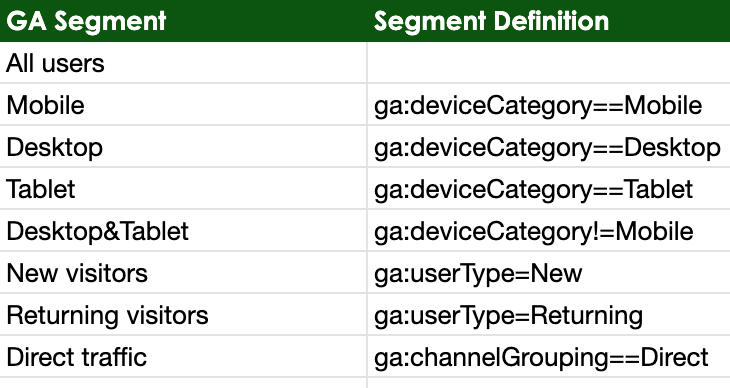
Voordat je aan de slag gaat
Bij het eerste gebruik van deze tool, moet je een aantal stappen doorlopen:
- Je bent ingelogd in een Google Account waarmee je ook toegang hebt tot je Google Analytics rapporten.
- Je gebruikt Chrome als browser en hebt de Google Analytics Sheets Add-on geïnstalleerd in je browser.
- Je opent de Online Dialogue ‘Funnelisator’ en maakt een kopie van deze sheet waarin je edit-rechten krijgt (via File → Make a copy).
- Op de settings sheet, voer je het ‘Google Analytics View ID’ in van de property/view in Google Analytics die je wilt gebruiken als databron. Op de ‘Before you start’ tab staat uitgelegd hoe je dit kan achterhalen.
Datum
De datumselectie spreekt voor zich, dubbelklik op een datum om de datum-selector te openen.
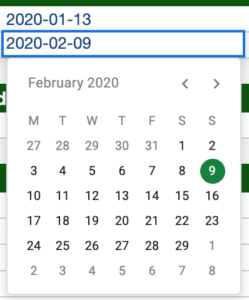
Definieren van funnelstappen
Onder de page definition in de settings sheet, kan je aangeven welke stappen je wilt opnemen in de funnel. Je kan bij elke stap alleen de pagename van desbetreffende stap opnemen, waarbij de tool automatisch deze specifieke pagina als voorwaarde opneemt (is gelijk aan operator in GA Segments builder). Maar het is ook mogelijk om groepen pagina’s als één stap te definiëren door gebruik te maken van regular expressions, of zelfs events en andere dimensies te gebruiken. Hiervoor gebruik je de volledige definitie, zoals in onderstaand voorbeeld:
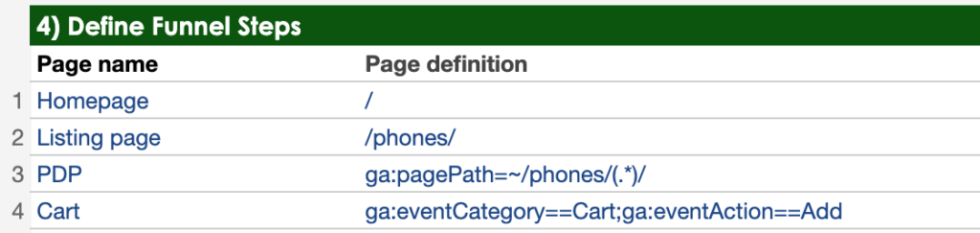
Let er alleen op dat bij het gebruik van events, de weergeven ‘exit-rate’ en gemiddelde tijd op pagina niet van toepassing is / niet klopt.
Andere opties
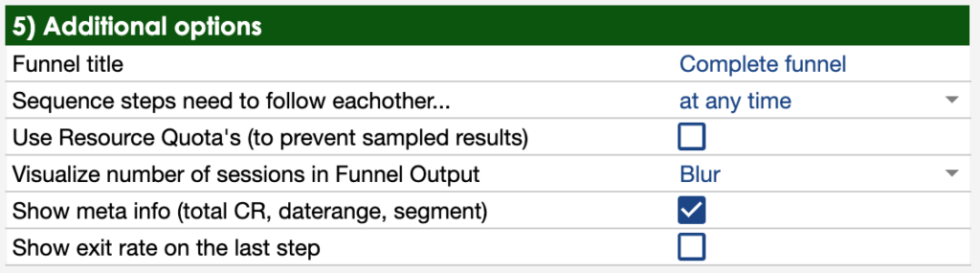
Standaard staat de tool zo ingesteld dat bezoekers tussen de funnel stappen ook andere pageviews en events kunnen genereren (‘Sequence step need to follow each other at any time’). Eventueel kan je ook strikt instellen dat stappen elkaar direct opvolgen, maar kijk uit met deze optie want mogelijkerwijs sluit je hiermee veel bezoekers uit.
‘Resource Based Quota’ kunnen eventueel ingezet worden door GA360 gebruikers; in dit geval worden de resultaten ‘unsampled’ opgehaald. Als er overigens sprake is van sampling van resultaten, wordt dit altijd naast de funnel weergegeven.
De resterende opties hebben betrekking op de visuele weergave van de funnel. Probeer ze vooral uit!
Ophalen van de data
Als alle instellingen goed staan, kan de data daadwerkelijk opgehaald worden door het uitvoeren van de ‘Run Reports’ optie (Add-ons → Google Analytics → Run Reports).
Na het ophalen van de data verschijnt een ‘Report Status’ melding. Let erop dat alle rapporten succesvol zijn uitgevoerd (scroll naar beneden).
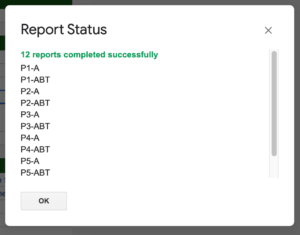
Als dit eenmaal is gelukt, kan je eenvoudig kleine aanpassingen in de settings maken (bijvoorbeeld andere datum selectie of andere segmenten), en opnieuw ‘Run reports’ uitvoeren. Binnen ‘no-time’ is je funnel bijgewerkt.
Minder tijd voor data vergaren, meer tijd voor analyse en besluitvorming
Onze eigen ervaring is dat er twee grote voordelen zijn bij het gebruiken van tools zoals deze Funnelisator:
- Je bent veel minder tijd kwijt aan het maken van funnels / verzamelen van gegevens, en
- Doordat je veel meer funnels en rapporten kan genereren binnen korte tijd, krijg je veel meer en diepere inzichten in bezoekersgedrag.
Ik hoop dat deze tool je veel tijd gaat besparen en nieuwe inzichten oplevert. En als je ergens niet uitkomt, neem dan gerust contact met mij op!